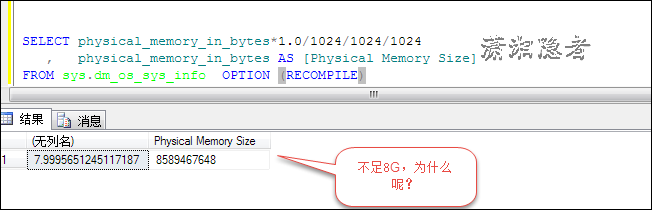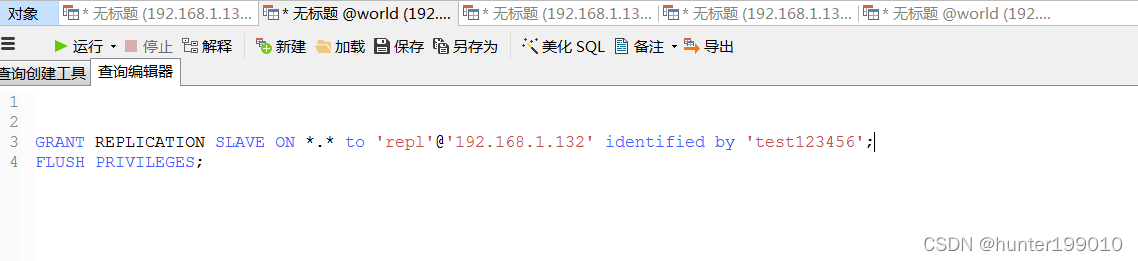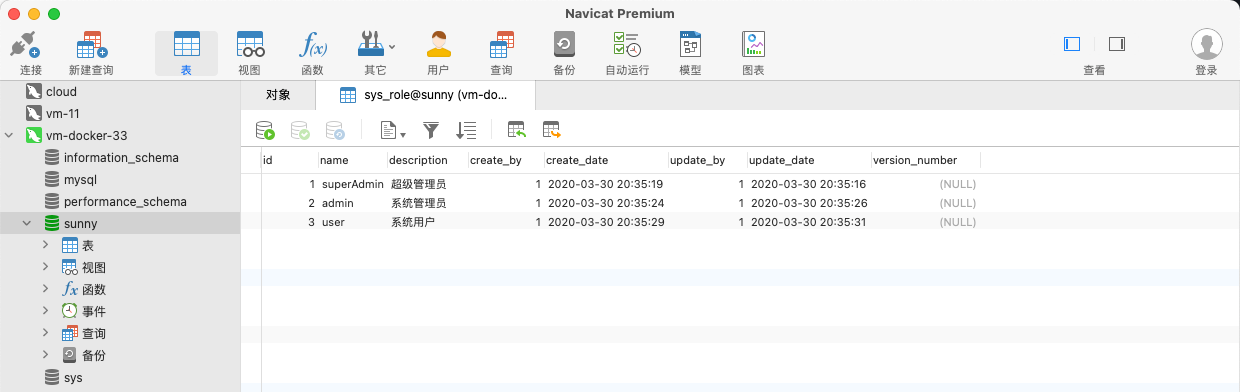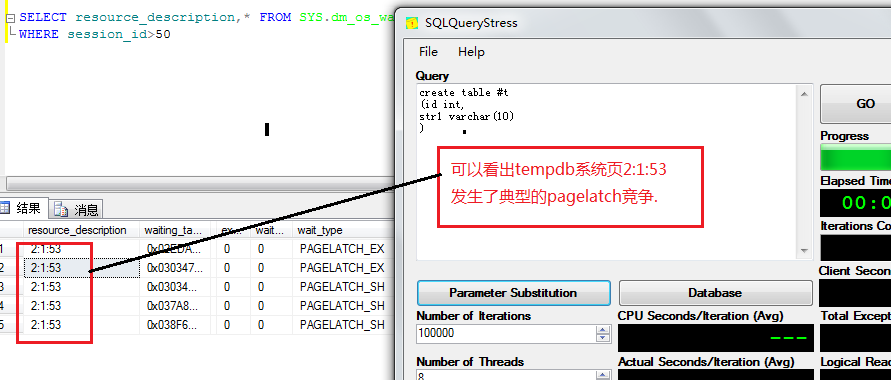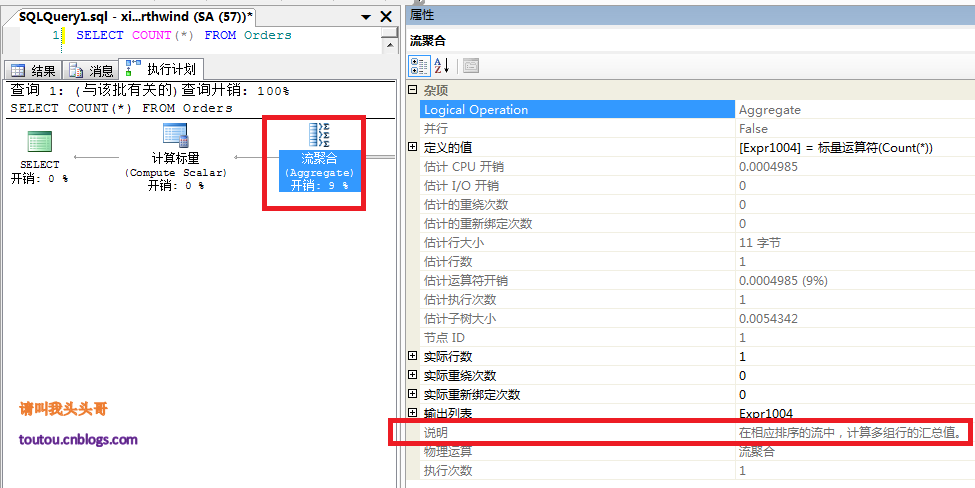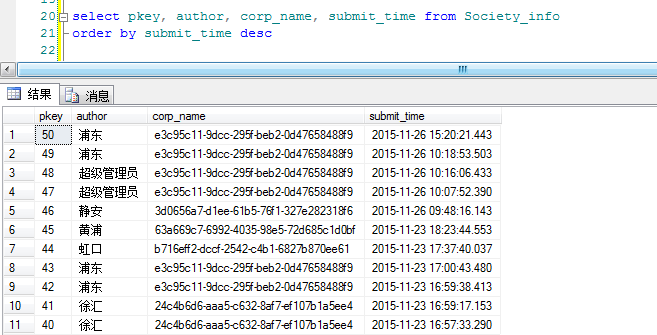如何检查并优化Linux系统磁盘使用量? (磁盘使用量 linux)
随着数据的增多,磁盘空间的紧缺已成为大家普遍面对的问题,而针对Linux系统许多用户常常在磁盘空间不足时不知道如何检查和优化其磁盘使用量。为了解决这个问题,本文将介绍一些针对Linux系统的方法和工具,以协助用户检查和优化其磁盘使用量。
一、使用 df 命令
df 命令可以用来检测磁盘使用情况并显示每个文件系统的可用空间。通过 df 命令,用户可以得到磁盘使用情况的总体统计,以及指定目录或文件所占空间的详细信息。
用法:
df [选项] [文件]
选项:
-h:以易读格式显示磁盘容量
-T:显示文件系统类型
-a:显示所有文件系统,包括系统保留的空间
-i:显示磁盘 inode 的使用情况而非块的使用情况
示例:
$ df -h
在执行该命令后,系统将返回磁盘使用的总体统计信息,包括文件系统、容量、已用、可用、已用%、挂载点等详细信息。
二、使用 du 命令
使用 du 命令,用户可以得到目录或文件所占用的磁盘空间大小。只有在指定了目录名时,才能查看到文件夹大小;如果想查看单个文件的大小,则需要指定该文件的完整路径名。
用法:
du [选项] 文件/目录
选项:
-h:以易读格式显示磁盘容量
-s:仅显示总计大小
-c:保留每个文件/目录的大小,并列出所有文件/目录的总大小
-a:列出所有文件,而非只列出当前的文件夹
示例:
$ du -s /home/user
在执行该命令后,系统将返回 /home/user 目录下的所有文件和子目录的总大小,而当前目录只列出 /home/user 目录占用的磁盘空间大小。
三、使用 ncdu 命令
ncdu 命令是一款简单易用的基于NCurses的磁盘使用量分析程序,可以让用户更直观地查看文件和文件夹占用磁盘的空间大小,并按大小排序以便更快速地找到占用磁盘空间较多的文件。
用法:
ncdu [选项] 文件/目录
选项:
-h:以易读格式显示文件大小
-x:跳过 /proc 和 /sys 目录
示例:
$ ncdu -x /
在执行该命令后,系统将返回根目录下所有的文件和目录的大小,并按照占用空间从大到小排列。
:
在Linux系统中,常见的命令有 df、du 和 ncdu,分别用于显示磁盘使用情况和详细文件以及目录磁盘使用空间。 通过检查文件和目录的使用量,用户可以更好地优化Linux系统的存储,减少不必要的空间浪费和增加系统的稳定性。 因此,建议在人们使用Linux系统时,经常使用这些命令来检查磁盘使用情况,并采取必要的操作来优化存储空间,以确保系统的正常运行。